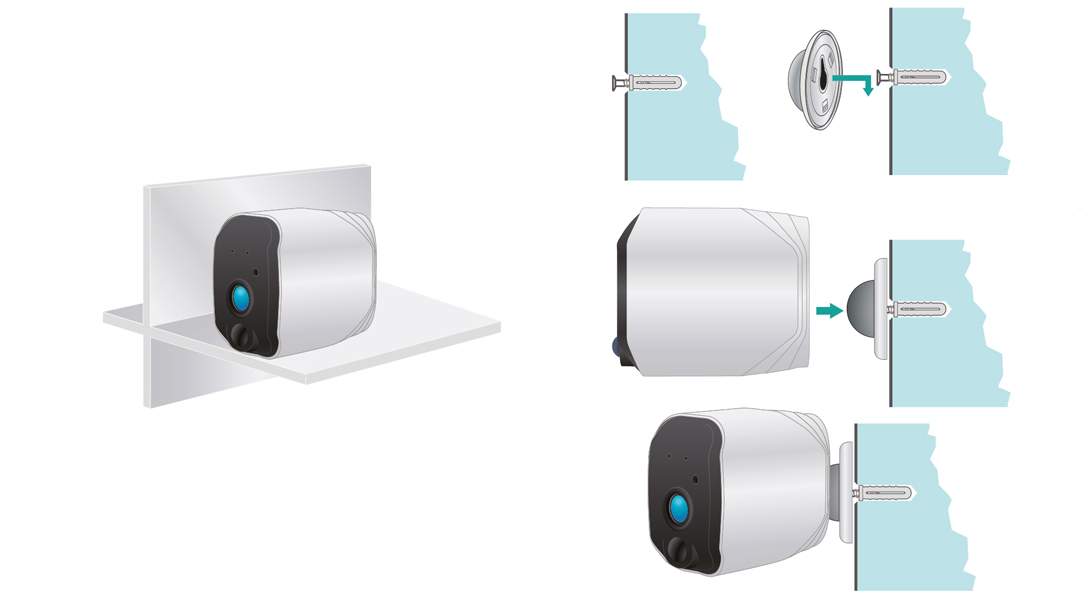Vorbereitung
Bitte laden Sie das Gerät vor der ersten Benutzung voll auf. Beachten Sie unbedingt die passenden Akkus zu wählen (zwei wiederaufladbare 18650 Akkus) und richtig in das Gerät einzulegen, da es sonst zu Beschädigungen und im schlimmsten Fall zu Feuer führen kann.
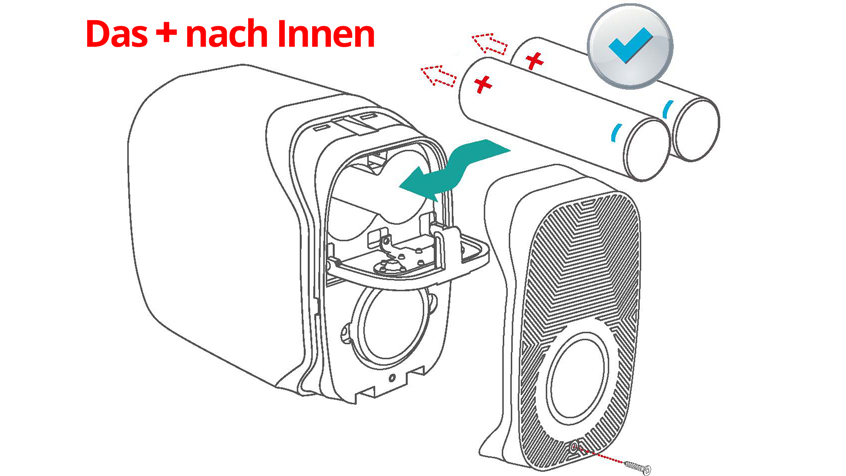
Produktdarstellung
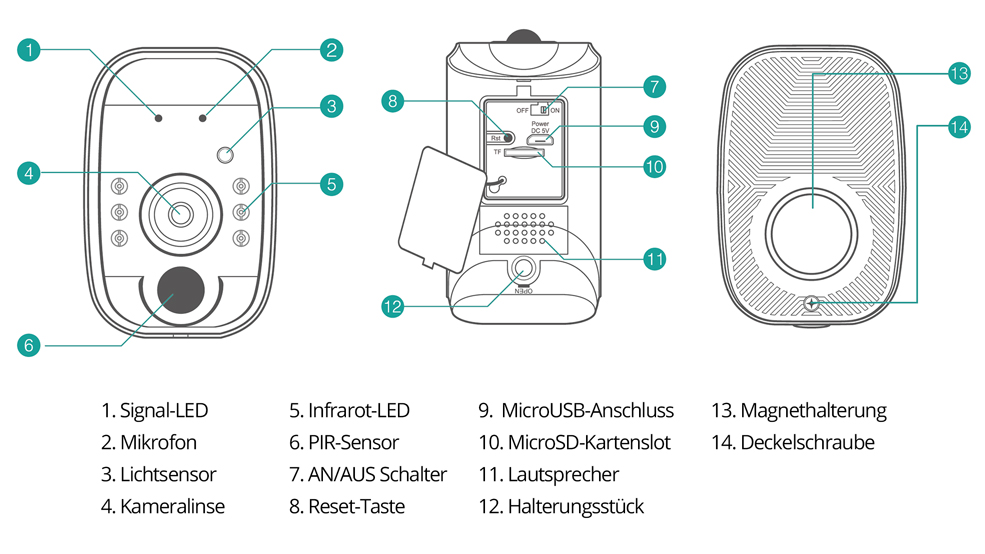
Gerät aufladen
Nutzen Sie ein handelsübliches Netzteil (DC 5V 1A - 2A), um die Akkus per USB-Kabel am Micro-USB-Anschluss aufzuladen. Legen Sie eine passende MicroSD-Karte in den Kartenslot des Gerätes ein. Öffnen Sie hierzu die Gummiabdeckung unten am Gerät.
App installieren
Downloaden und installieren Sie die App "ToSee" aus dem Play-Store (Android) bzw. App-Store (iOS). Starten Sie nach erfolgreicher Installation die App.
Startkonfiguration
Schalten Sie das Gerät an (die rote LED blinkt), um die Konfiguration vorzunehmen.
Bleibt die LED aus, prüfen Sie ob die Akkus korrekt eingelegt wurden und diese voll aufgeladen sind. Falls vorhanden, achten Sie auch auf das Sicherheitsetikett an den Polen der Batterien, diesen müssen Sie lösen.
Leuchtet die LED rot und blau, drücken Sie für ca. 5 Sekunden die Reset-Taste. Danach blinkt die rote LED und das Gerät ist bereit zur Konfiguration.
Verbindung per App aufbauen
Starten Sie die App. Klicken Sie auf das Plus-Zeichen (oben rechts), um ein Gerät hinzuzufügen und prüfen Sie, ob die rote LED am Gerät blinkt. Bestätigen Sie mit einem Klick auf "Das rote Licht blinkt/The red light is flashing".
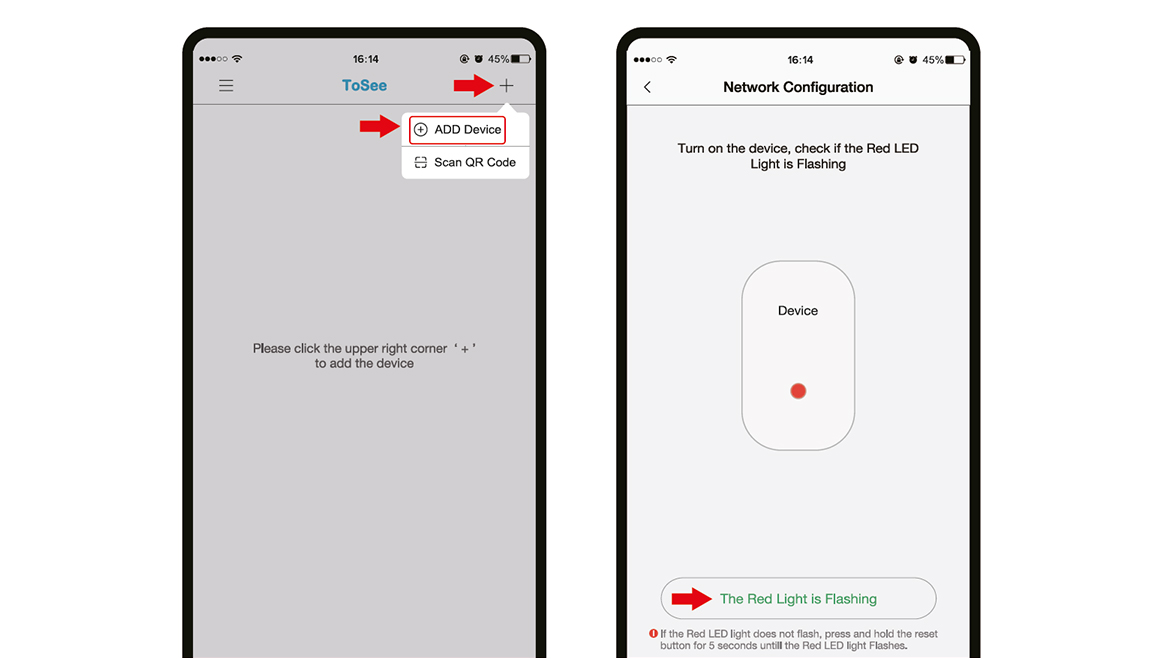
Wechseln Sie in die WLAN-Einstellungen, indem Sie die auf "WLAN-Einstellungen öffnen/Enter the configuration interface" klicken. Verbinden Sie sich mit dem WLAN der Kamera (TOSEE_...).
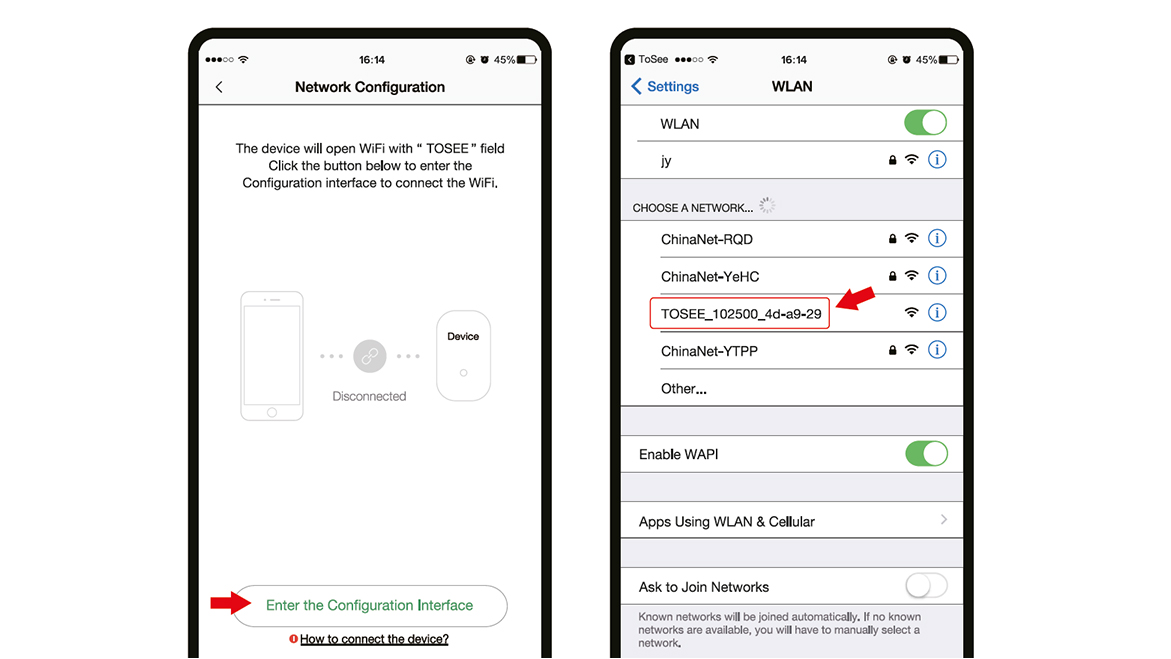
Ist die Verbindung erfolgreich (es ist kein Internetzugang nötig), wechseln Sie wieder in die App. Loggen Sie sich in Ihr WLAN-Netzwerk ein, indem Sie es auswählen und das Passwort eingeben. Klicken Sie auf Next.
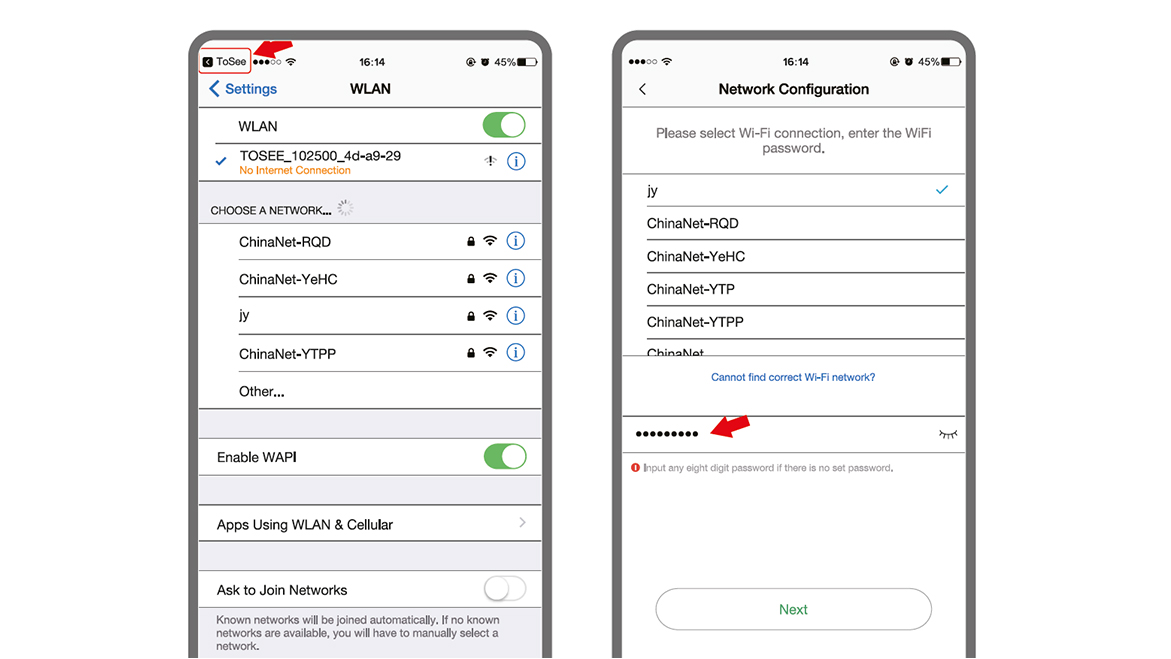
Setzen Sie dann ein Administrator-Passwort Ihrer Wahl, um den Zugang zum Gerät abzusichern. Bestätigen Sie Ihre Eingabe mit einem Klick auf Next. Geben Sie dann einen passenden Namen für Ihre Kamera ein und bestätigen Sie Ihre Eingabe mit einem Klick auf Next.
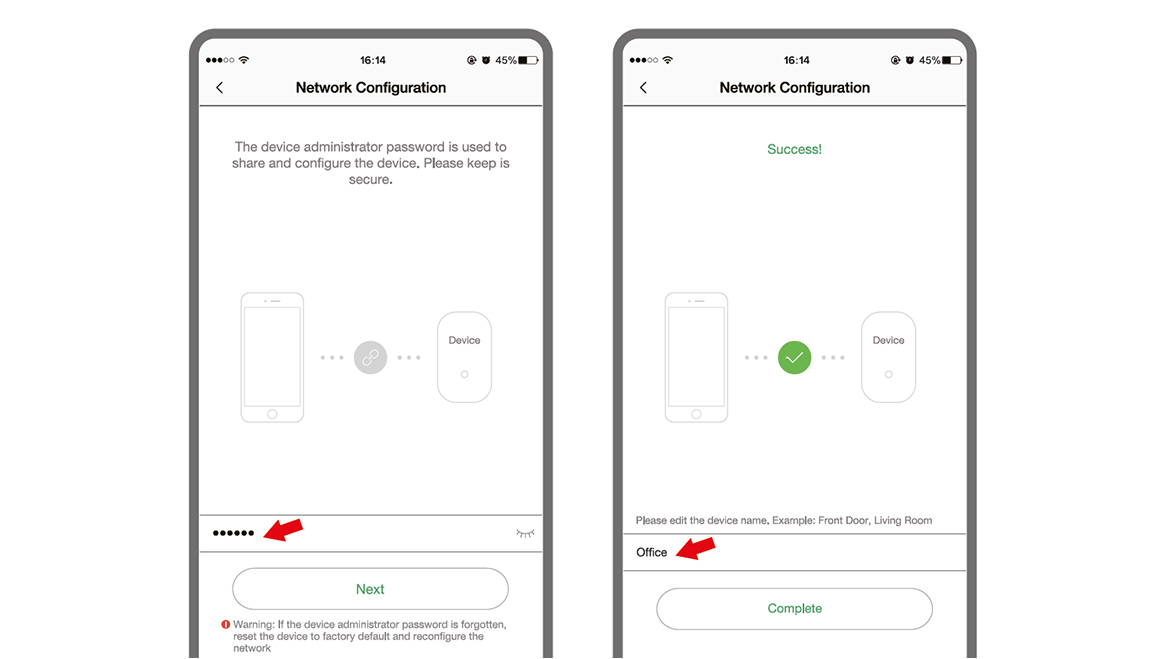
Das Gerät ist nun in der App hinzugefügt. Sie können es anklicken und das Live-Bild einsehen.
Live-Ansicht
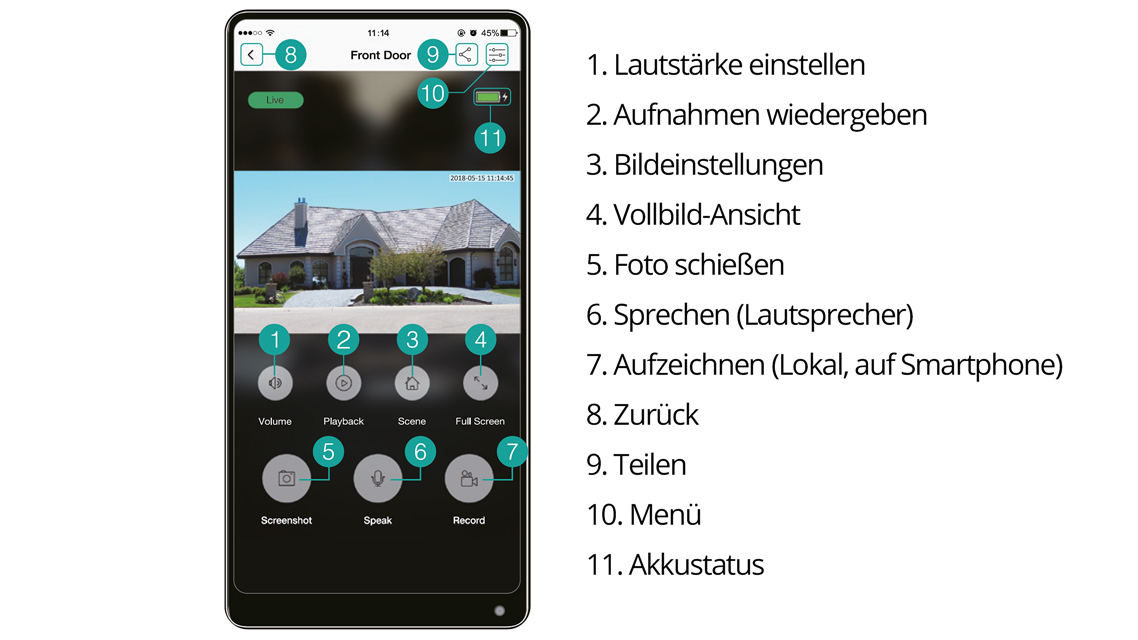
Montagemöglichkeiten
Sie können die Kamera entweder freistehend oder per Montagematerial an eine Wand platzieren.